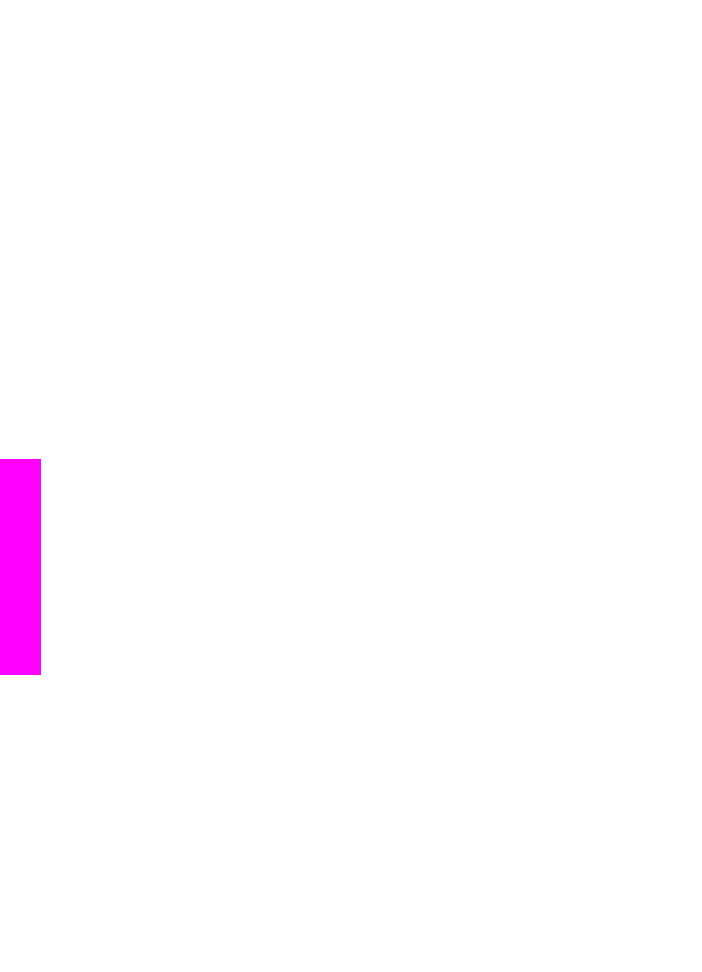
Bluetooth デバイスの認証にパスキーを使用
HP all-in-one のセキュリティ レベルを 「
低
」
または 「
高
」
に設定できま
す
:
● 「
低
」
:HP all-in-one はパスキーを要求しません。範囲内のどの Bluetooth
デバイスからも印刷できます。
● 「
高
」
:HP all-in-one は、Bluetooth デバイスが印刷ジョブを送信するのを
許可する前に、パスキーを要求します。
パスキー認証を要求するように
HP all-in-one を設定するには
1
HP all-in-one のコントロール パネルの 「セットアップ」 を押します。
「
セットアップ
メニュー
」
がカラー グラフィック ディスプレイに表示さ
れます。
2 「0」 を押し、次に 「3」 を押します。
「
Bluetooth
」
メニューが表示されるので、「
パスキー
」
を選択します。
「
パスキー
」
画面が表示されます。
注記
HP all-in-one では、出荷時にあらかじめすべてゼロのパスキーが定
義されています。
3
新しいパスキーの入力には、
HP all-in-one のコントロール パネルにあ
る、数字付きキーパッドを使用します。
キーパッドの使用の詳細については、
文字と記号を入力する
を参照して
ください。
4
パスキーを入力したら、
「
OK」 を押します。
「
Bluetooth
」
メニューが表示されます。
第
3 章
24
HP Officejet 7300/7400 Series All-in-One
接続
情
報
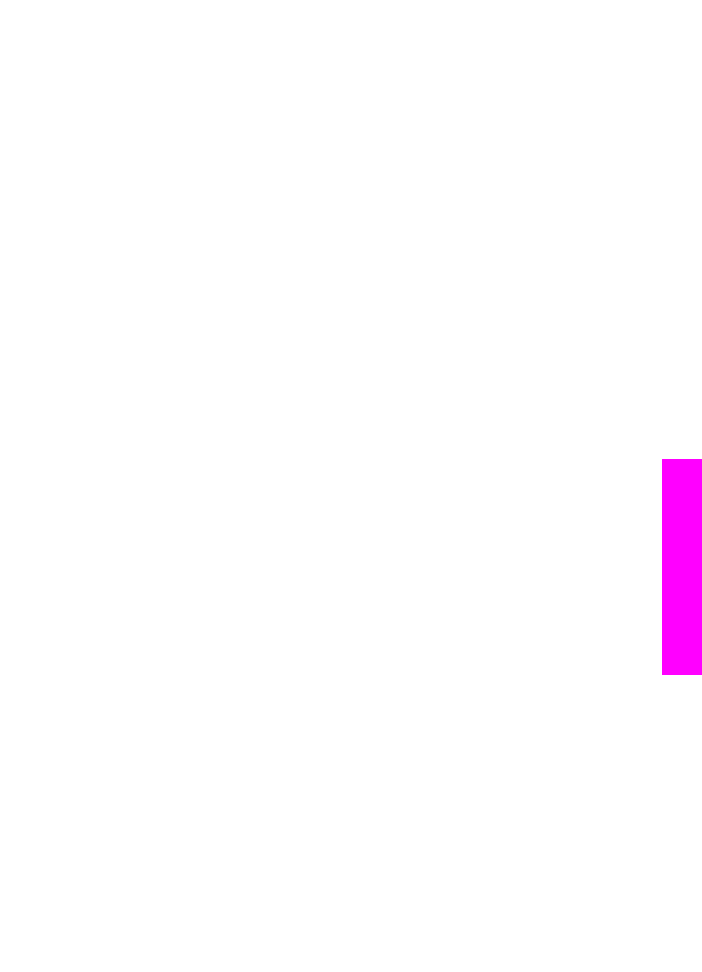
5 「5」 を押します。
「
セキュリティ
レベル
」
が選択され、「
セキュリティ
レベル
」
メニュー
が表示されます。
6 「1」 を押して、「
高
」
を選択します。
高レベル
セキュリティでは、認証が要求されます。
注記
デフォルトのセキュリティ設定は
「
低
」
です。低レベル セキュリ
ティでは、認証が要求されません。
これで、
HP all-in-one にパスキー認証が設定されました。